Ngay khi có nhu cầu kết nối một loại thiết bị Bluetooth nào đó với máy tính xách tay (hoặc máy tính để bàn), người dùng thường có câu hỏi: tìm Bluetooth trên máy tính ở đâu và làm thế nào để tìm xem có Bluetooth trong máy tính xách tay hoặc PC. Không phải ai cũng hiểu cách kết nối này hoạt động, tìm nó ở đâu và cách cấu hình nó. Theo quan sát của tôi, vấn đề này thường xảy ra nhất trong Windows 7 và XP. Và trong Windows 8 và Windows 10, mọi thứ bằng cách nào đó đơn giản và rõ ràng hơn. Và tất cả là do các phiên bản Windows mới hơn trong hầu hết các trường hợp đều tự động cài đặt các trình điều khiển cần thiết và Bluetooth hoạt động ngay lập tức, điều này được gọi là "out of the box". Tôi sẽ cho bạn biết thêm về điều này chi tiết hơn.
Tôi đã xem các hướng dẫn tương tự trên các trang web khác và vì một số lý do mà mọi người ở đó khuyên trước hết nên xem trang web của nhà sản xuất để biết các đặc điểm của máy tính xách tay của bạn (theo kiểu máy) và kiểm tra xem nó có Bluetooth hay không. Điều này tất nhiên có thể được thực hiện. Nhưng với tôi nó dường như - vô nghĩa. Đó là lý do tại sao:
- Máy tính xách tay hầu như luôn đi kèm với mô-đun Bluetooth tích hợp. Thông thường, nó được kết hợp với Wi-Fi (đây là một thẻ thông qua đó bluetooth và Wi-Fi hoạt động). Có máy tính xách tay nào không có Bluetooth bây giờ (nếu bạn biết các mô hình như vậy - viết trong phần nhận xét, có thể tôi sai)? Ngay cả một số kiểu máy cũ được sản xuất trong thời kỳ Windows XP cũng đã có hỗ trợ Bluetooth (mô-đun tích hợp sẵn). Vì vậy, nếu bạn có một máy tính xách tay, thì nó có hỗ trợ Bluetooth tích hợp.
- Máy tính cố định (PC)ngược lại, trong hầu hết các trường hợp, chúng không có hỗ trợ Bluetooth. Theo nghĩa là chúng không có bộ phát (mô-đun tích hợp sẵn). Mặc dù hiện nay đã có nhiều bo mạch chủ được trang bị mô-đun không dây (Wi-Fi + Bluetooth). Mô-đun không dây cũng có thể được kết nối như một thẻ PCI bên trong thiết bị hệ thống hoặc như một bộ điều hợp USB Bluetooth bên ngoài. Nếu bạn không biết máy tính của mình có Bluetooth hay không, và không muốn hiểu các thành phần, bạn có thể yêu cầu sự hỗ trợ của công ty mà bạn đã mua PC. Hoặc xem đặc điểm của nó trên trang web. Nếu máy tính còn mới, bạn có thể xem các đặc điểm của bo mạch chủ. Hoặc tìm các thiết bị trong trình quản lý thiết bị (sẽ tìm hiểu thêm về điều này ở phần sau của bài viết). Nếu hóa ra không có hỗ trợ Bluetooth, thì hãy đọc bài viết về cách tạo Bluetooth trên máy tính, nếu không có.
Thông tin mà bạn sẽ tìm thấy ở phần sau của bài viết phù hợp cho cả máy tính xách tay và máy tính để bàn. Chỉ cần nhớ rằng máy tính xách tay rất có thể có hỗ trợ Bluetooth (chính mô-đun), nhưng rất có thể nó không có trong đơn vị hệ thống.
Làm cách nào để tìm Bluetooth trên máy tính xách tay hoặc máy tính?
Tôi sẽ hiển thị toàn bộ quá trình bằng cách sử dụng ví dụ về Windows 10. Trong Windows 8, mọi thứ đều giống như trong top 10. Và trong Windows 7, do thực tế là không có thông số, Bluetooth có thể được tìm thấy trong bảng điều khiển (tôi sẽ viết chi tiết về điều này).
Phương pháp 1: biểu tượng khay
Hầu như luôn luôn, khi có hỗ trợ Bluetooth, trình điều khiển được cài đặt và nó hoạt động, biểu tượng được hiển thị trong khay ... Khay Windows là khu vực ở góc dưới bên phải (thường xuyên nhất) của màn hình. Gần đồng hồ.

Nếu có một biểu tượng như vậy, thì mọi thứ là Ok. Bằng cách nhấp vào nó, bạn có thể mở menu và chuyển trực tiếp đến kết nối thiết bị qua Bluetooth, để truyền / nhận tệp, mở thông số, v.v. Tại đây, bạn có thể thấy các hướng dẫn sau hữu ích:
- Cách kết nối tai nghe Bluetooth với máy tính hoặc máy tính xách tay
- Cách kết nối loa Bluetooth với máy tính xách tay hoặc máy tính
- Hướng dẫn kết nối chuột Bluetooth
- Hướng dẫn chi tiết cách kết nối AirPods với máy tính, laptop
Nếu bạn không tìm thấy biểu tượng Bluetooth trong khay, thì đừng vội buồn, có lẽ việc hiển thị biểu tượng đã bị vô hiệu hóa hoặc nó không có ở đó vì một số lý do khác. Hãy cùng tìm hiểu ngay bây giờ!
Phương pháp 2: Tìm kiếm Bluetooth trong Windows Settings và Control Panel
Trên Windows 10:
- Mở "Tùy chọn" từ menu Bắt đầu.

- Chuyển đến phần "Thiết bị", chuyển đến tab "Bluetooth và các thiết bị khác". Nếu bạn không có tab như vậy hoặc bạn không thể bật Bluetooth, lỗi sẽ hiển thị, sau đó xem phương pháp tiếp theo. Điều này có nghĩa là máy tính của bạn không có hỗ trợ Bluetooth hoặc trình điều khiển chưa được cài đặt. Nếu có hỗ trợ và mọi thứ được định cấu hình, thì bạn sẽ thấy một cửa sổ giống như sau (trong đó bạn có thể kết nối các thiết bị cần thiết):

- Cũng nên có một nút trong trung tâm thông báo.
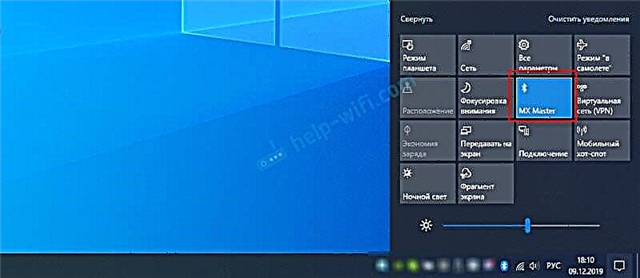
- Bài viết này có thể hữu ích cho bạn: Cách bật và cấu hình Bluetooth trên máy tính xách tay Windows 10.
Trong Windows 8 (8.1):
- Trong Windows 8, bạn cũng cần mở cài đặt máy tính.

- Sau đó, bạn cần chuyển đến phần "Máy tính và Thiết bị" - tab "Bluetooth".
 Ở đó chúng ta có thể bật Bluetooth và kết nối các thiết bị. Nếu bạn không có các cài đặt (tab) như vậy, thì có lẽ trình điều khiển cần thiết chưa được cài đặt hoặc bản thân mô-đun (bo mạch), chịu trách nhiệm cho hoạt động của công nghệ này, thực tế không có. Xem hướng dẫn sau (phương pháp thứ ba).
Ở đó chúng ta có thể bật Bluetooth và kết nối các thiết bị. Nếu bạn không có các cài đặt (tab) như vậy, thì có lẽ trình điều khiển cần thiết chưa được cài đặt hoặc bản thân mô-đun (bo mạch), chịu trách nhiệm cho hoạt động của công nghệ này, thực tế không có. Xem hướng dẫn sau (phương pháp thứ ba).
Trên Windows 7:
Rất dễ dàng để kiểm tra xem có Bluetooth trong Windows 7 hay không.
- Mở "Bảng điều khiển". Bạn có thể viết "Control Panel" vào thanh tìm kiếm trên menu Start và mở nó.
- Chuyển đến phần Phần cứng và Âm thanh.
- Nếu có một mục bên cạnh "Thiết bị và Máy in" "Thêm thiết bị Bluetooth" - để nó được cấu hình và hoạt động. Bạn có thể nhấp vào liên kết này và kết nối thiết bị của mình.
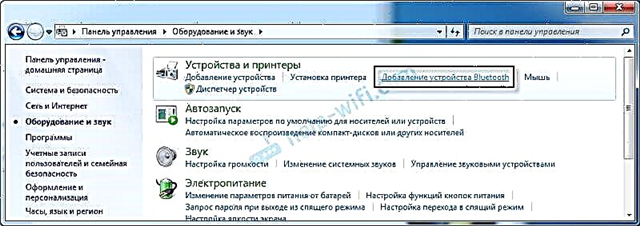
- Nếu không có mục "Thêm thiết bị Bluetooth", thì máy tính của bạn không có mô-đun Bluetooth hoặc nó chưa được định cấu hình (chưa cài đặt trình điều khiển, bị tắt).
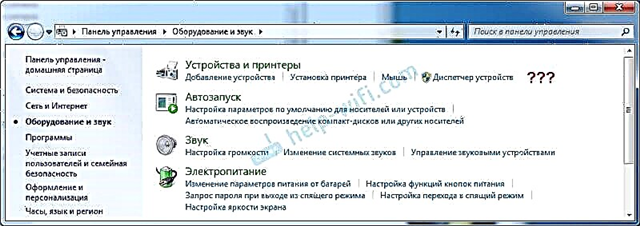
- Bạn cũng có thể điều hướng bằng biểu tượng khay (tôi đã viết về điều này ở đầu bài viết).
 Vâng, bạn có thể xem trình quản lý thiết bị, đọc về điều này.
Vâng, bạn có thể xem trình quản lý thiết bị, đọc về điều này.
Phương pháp 3: Kiểm tra bộ điều hợp Bluetooth trong trình quản lý thiết bị Windows
Đây là phương pháp chung cho tất cả các phiên bản Windows. Bạn cần khởi động trình quản lý thiết bị. Chúng tôi có thể làm điều đó bằng bất kỳ cách nào thuận tiện cho bạn. Ví dụ: nhấn tổ hợp phím Win + R và thực hiện lệnh mmc devmgmt.msc.
Trong trình quản lý thiết bị, chúng tôi quan tâm đến tab "Bluetooth". Trong Windows 7, nó được gọi là "Bluetooth Radios". Nếu có một tab như vậy, thì mô-đun này đã được cài đặt và sẽ hoạt động. Mở tab đó và xem bản thân bộ điều hợp có ở đó không. Nó trông giống như thế này (trong Windows 10):

Đây là một ví dụ khác sử dụng Windows 7:

Tùy thuộc vào bản thân bộ điều hợp (nhà sản xuất, kiểu máy), tên của nó có thể khác nhau. Nếu có Bluetooth trong trình quản lý thiết bị, nhưng trong cài đặt Windows, không có biểu tượng khay trong thông số, thì hãy tìm biểu tượng mũi tên hoặc dấu chấm than màu vàng bên cạnh bộ điều hợp. Bộ điều hợp có thể cần được kích hoạt (bật).

Nếu có dấu chấm than màu vàng gần bộ điều hợp và có lỗi trong thuộc tính (ví dụ: mã 10 không thể khởi động thiết bị này), hãy cài đặt lại trình điều khiển trên Bluetooth.
Nếu trong trình quản lý thiết bị không có đề cập đến Bluetooth, thì có hai tùy chọn:
- Máy tính (máy tính xách tay) thiếu Bluetooth hoặc bị hỏng (có thể do công tắc cơ học trên vỏ máy tính xách tay bị vô hiệu hóa).
- Trình điều khiển Bluetooth chưa được cài đặt.
Trường hợp phổ biến nhất là khi các trình điều khiển không được cài đặt. Trong trường hợp này, sẽ có các thiết bị (khác) không xác định trong trình quản lý thiết bị. Chúng trông giống như sau:

Một trong những thiết bị không xác định này có thể là bộ điều hợp Bluetooth mà chúng tôi đang tìm kiếm. Bạn chỉ cần tải xuống trình điều khiển Bluetooth từ trang web của nhà sản xuất máy tính xách tay và cài đặt nó. Nếu bạn có PC, thì trình điều khiển cần được tải xuống từ trang web của nhà sản xuất bộ điều hợp hoặc bo mạch chủ. Để biết thêm thông tin về chủ đề này, hãy xem các bài viết sau:
- Thiết lập Bluetooth trên máy tính (PC). Kết nối bộ điều hợp Bluetooth và cài đặt trình điều khiển
- Làm cách nào để bật Bluetooth trên máy tính xách tay của tôi?
- Cách bật và cấu hình Bluetooth trên máy tính xách tay Windows 10
Thông tin thêm
Trên một số kiểu máy tính xách tay, có thể có các công tắc cơ học trên vỏ có thể được sử dụng để bật và tắt kết nối không dây. Có lẽ bao gồm cả Bluetooth. Kiểm tra xem máy tính xách tay của bạn có công tắc như vậy không.

Ngoài ra, hãy thử làm điều này với một phím tắt trên bàn phím máy tính xách tay của bạn. Ví dụ: trên máy tính xách tay ASUS:

Một tiện ích đặc biệt để quản lý mạng không dây hoặc nguồn điện được cài đặt trên máy tính xách tay. Đây là những tiện ích độc quyền được phát triển bởi các nhà sản xuất máy tính xách tay. Vì vậy, Bluetooth có thể bị tắt trong tiện ích này và bạn sẽ không thể tìm thấy nó ở bất kỳ đâu trong hệ thống. Tiện ích này trông giống như thế này trên máy tính xách tay Lenovo:

Trên máy tính xách tay Acer, ASUS, Dell, HP, Toshiba, MSI, v.v., các tiện ích này cũng có thể được cài đặt. Chúng thường được hiển thị trong khay (có biểu tượng tiện ích ở đó).
Thật dễ dàng để kiểm tra và tìm xem có kết nối Bluetooth trên máy tính xách tay và máy tính cài Windows hay không. Tôi hy vọng bạn đã quản lý để tìm thấy Bluetooth trên máy tính của mình. Bạn có thể để lại câu hỏi ở phần bình luận dưới bài viết này.



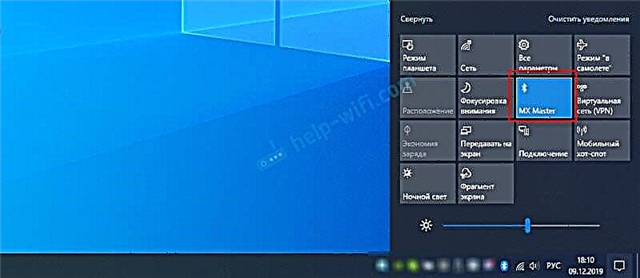

 Ở đó chúng ta có thể bật Bluetooth và kết nối các thiết bị. Nếu bạn không có các cài đặt (tab) như vậy, thì có lẽ trình điều khiển cần thiết chưa được cài đặt hoặc bản thân mô-đun (bo mạch), chịu trách nhiệm cho hoạt động của công nghệ này, thực tế không có. Xem hướng dẫn sau (phương pháp thứ ba).
Ở đó chúng ta có thể bật Bluetooth và kết nối các thiết bị. Nếu bạn không có các cài đặt (tab) như vậy, thì có lẽ trình điều khiển cần thiết chưa được cài đặt hoặc bản thân mô-đun (bo mạch), chịu trách nhiệm cho hoạt động của công nghệ này, thực tế không có. Xem hướng dẫn sau (phương pháp thứ ba).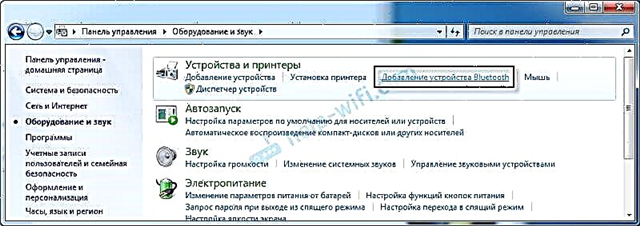
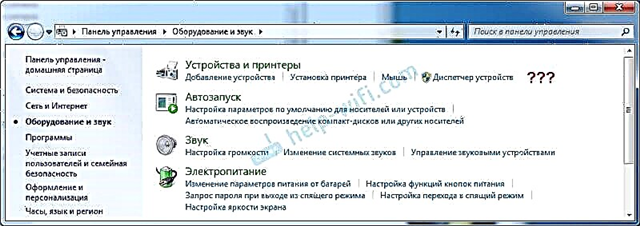
 Vâng, bạn có thể xem trình quản lý thiết bị, đọc về điều này.
Vâng, bạn có thể xem trình quản lý thiết bị, đọc về điều này.









